Iklan
 Windows mungkin populer, tetapi itu tidak sempurna. Ada beberapa hal yang membuat frustrasi saat menggunakan desktop Windows - mulai dari jendela menghilang dari layar hingga pop-up dan pesan notifikasi yang mengganggu. Kami akan menunjukkan kepada Anda cara memperbaiki frustrasi Windows yang umum ini dan kembali bekerja (atau bermain).
Windows mungkin populer, tetapi itu tidak sempurna. Ada beberapa hal yang membuat frustrasi saat menggunakan desktop Windows - mulai dari jendela menghilang dari layar hingga pop-up dan pesan notifikasi yang mengganggu. Kami akan menunjukkan kepada Anda cara memperbaiki frustrasi Windows yang umum ini dan kembali bekerja (atau bermain).
Artikel ini tidak mencakup frustrasi yang mungkin Anda alami saat ini menggunakan Windows 8 Windows 8 Dalam Penggunaan Sehari-Hari: Seperti Apa Ini?Anda membenci Windows 8, bukan? Anda belum pernah menggunakannya, Anda bahkan belum melihatnya beraksi (selain melalui beberapa video YouTube) tetapi Anda membencinya. Tidak ada gunanya, itu jelek, sangat berat... Anda ... Baca lebih banyak . Jika Anda menginginkan menu Mulai atau cara untuk mem-boot langsung ke desktop, pastikan untuk memeriksa daftar kami dari Mulai menu alternatif untuk Windows 8 Start Menu, How I Miss Thee: 4 Cara Untuk Membuat Start Menu Pada Windows 8Windows 8 menurunkan kapak pada Start Menu. Ini adalah fitur yang tidak ada yang memberi perhatian khusus selama bertahun-tahun tetapi kematiannya yang terlalu dini telah menyebabkan semua jenis keputusasaan. Tidak hanya... Baca lebih banyak . Untuk mempelajari lebih lanjut tentang Windows 8, unduh panduan gratis kami untuk memulai dengan Windows 8 Panduan Windows 8Panduan Windows 8 ini menguraikan segala sesuatu yang baru tentang Windows 8, dari layar mulai seperti tablet hingga konsep "aplikasi" yang baru hingga mode desktop yang umum. Baca lebih banyak .
Mengembara Taskbar
Jika bilah tugas Anda menjadi tidak terhubung dan bergerak di sekitar layar Anda, dari ujung ke ujung, Anda dapat dengan cepat memperbaiki masalah ini. Klik bilah tugas, tahan tombol mouse ke bawah, dan seret ke bawah layar Anda. Klik kanan dan pilih Kunci bilah tugas - ini akan mencegah taskbar bergerak di layar Anda.

Tentu saja, jika Anda ingin memindahkan bilah tugas ke sisi lain layar Anda, Anda dapat mengklik kanan, membuka kuncinya, dan menyeretnya ke sisi lain. Pastikan untuk menguncinya ketika Anda selesai.
Anda juga dapat mengubah lokasi bilah tugas dari dialog properti bilah tugas. Klik kanan bilah tugas, pilih Properti, dan gunakan Lokasi bilah tugas opsi di layar.
Bilah Tugas Ekstra Besar
Jika bilah tugas Anda terlalu tinggi, Anda mungkin mengubah ukurannya secara tidak sengaja. Untuk mengecilkannya, pertama-tama pastikan itu tidak dikunci (klik kanan dan pastikan Kunci bilah tugas tidak dicentang).
Pindah kursor mouse Anda Bosan Dengan Kursor Mouse Anda? Gantilah dengan Sesuatu yang Segar & Cantik [Windows]Mari kita hadapi itu, kursor mouse yang disertakan dengan Windows menjadi agak tua. Meskipun terlihat beberapa perubahan selama bertahun-tahun, kursor mouse putih sebagian besar tetap sama selama lebih dari ... Baca lebih banyak ke bagian atas bilah tugas. Anda akan melihat kursor panah muncul. Klik dan seret untuk membuat bilah tugas lebih pendek. Pastikan untuk mengunci bilah tugas saat Anda selesai.
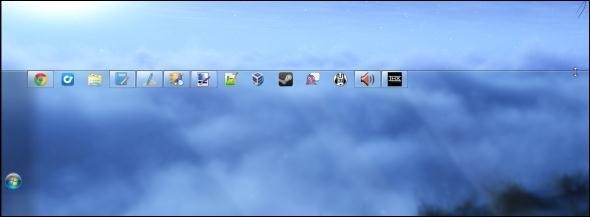
Taskbar tersembunyi
Jika bilah tugas Anda disembunyikan dan hanya muncul ketika Anda memindahkan kursor ke sana, Anda dapat mencegahnya bersembunyi dengan sendirinya. Klik kanan bilah tugas, pilih Properti, dan hapus centang pada Sembunyikan bilah tugas secara otomatis kotak centang.
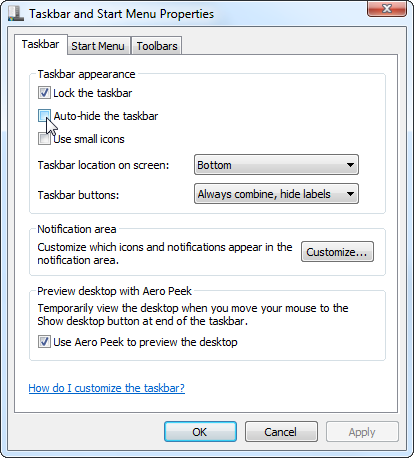
Jika Anda ingin bilah tugas menyembunyikannya secara otomatis itu tidak akan mengganggu Anda 3 Cara Untuk Menghentikan Multitasking & Tetap Fokus Agar Lebih Efisien & Produktif [Windows]Di MakeUseOf kami telah menulis banyak artikel tentang cara melakukan banyak tugas. Namun ternyata, multitasking mengacaukan otak Anda. Penelitian menunjukkan bahwa orang yang banyak tugasnya "lebih rentan terhadap gangguan dari ... Baca lebih banyak , Anda bisa mengaktifkan Sembunyikan bilah tugas secara otomatis opsi dari sini.
Selamatkan Jendela yang Hilang
Jendela aplikasi terkadang berhasil keluar dari layar. Anda mungkin melihat bagian jendela tetapi tidak dapat meraih bilah judulnya dan menyeretnya kembali ke layar, atau Anda mungkin tidak melihat bagian jendela itu sama sekali.
Untuk menyelamatkan jendela yang hilang, membawanya kembali ke area yang terlihat di layar Anda, tahan tombol Shift, klik kanan ikonnya di taskbar Anda, dan klik Pindah pilihan. Tekan tombol panah pada keyboard Anda untuk memindahkan jendela, memindahkannya kembali ke area yang terlihat di layar Anda.

Nonaktifkan Tips Popup
Banyak program windows menggunakan tip gaya "balon" yang muncul dari area notifikasi Anda (juga dikenal sebagai baki sistem Anda). Jika Anda tidak ingin melihat tip balon ini, Anda dapat menonaktifkannya sepenuhnya. Ini tidak akan memengaruhi program yang menerapkan kiatnya sendiri, hanya yang menggunakan kiat gaya balon yang disertakan dengan Windows.
Jika Anda tidak ingin melihat kiat apa pun, Anda harus menonaktifkannya di registri. Tekan tombol Windows, ketik regedit, dan tekan Enter. Telusuri ke kunci berikut dalam editor registri:
HKEY_CURRENT_USER \ Software \ Microsoft \ Windows \ CurrentVersion \ Explorer \ Advanced
Klik kanan di panel kanan, arahkan ke Baru, dan pilih Nilai DWORD.

Beri nama nilai DWORD EnableBalloonTips. Klik dua kali dan masukkan nilai 0.

Logout dari Windows atau restart komputer Anda. Perubahan Anda akan mulai berlaku saat Anda masuk kembali.
Nonaktifkan Notifikasi Pusat Tindakan
Pusat Tindakan yang disertakan dengan Windows menyediakan beragam pesan, termasuk yang tersedia Pembaruan Windows Mengapa Aplikasi Nag Me untuk Memperbarui & Haruskah Saya Mendengarkan? [Windows]Pemberitahuan pembaruan perangkat lunak tampak seperti teman tetap di setiap komputer. Setiap aplikasi ingin memperbarui secara berkala, dan mereka mengganggu kami dengan pemberitahuan sampai kami menyerah dan memperbarui. Pemberitahuan ini dapat merepotkan, terutama ... Baca lebih banyak , milikmu firewall Bagaimana Cara Kerja Firewall? [MakeUseOf Menjelaskan]Ada tiga perangkat lunak yang, menurut pendapat saya, menjadi tulang punggung pengaturan keamanan yang layak di PC rumah Anda. Ini adalah anti-virus, firewall, dan pengelola kata sandi. Dari jumlah tersebut, ... Baca lebih banyak , dan apakah Anda punya perangkat lunak antivirus Perbandingan Anti-Virus Gratis: 5 Pilihan Populer Go Toe-To-ToeApa antivirus gratis terbaik? Ini adalah salah satu pertanyaan paling umum yang kami terima di MakeUseOf. Orang ingin dilindungi, tetapi mereka tidak mau harus membayar biaya tahunan atau menggunakan ... Baca lebih banyak diinstal. Ada juga pesan yang meminta Anda jalankan backup secara teratur Panduan Pencadangan dan Pemulihan WindowsBencana terjadi. Kecuali Anda bersedia kehilangan data, Anda memerlukan rutinitas cadangan Windows yang baik. Kami akan menunjukkan kepada Anda cara menyiapkan cadangan dan mengembalikannya. Baca lebih banyak dan memecahkan masalah dengan Windows atau aplikasi Anda saat terjadi crash atau macet.
Jika Anda tidak ingin melihat pesan-pesan ini, Anda dapat menonaktifkan semua notifikasi Pusat Aksi sepenuhnya. Pertama, buka Pusat Tindakan dengan mengklik ikon berbentuk bendera di baki sistem Anda dan memilih Buka Pusat Aksi. Klik tautan Ubah pengaturan Pusat Tindakan di bilah sisi dan hapus centang semua jenis pemberitahuan yang tidak ingin Anda terima.

Jika Anda masih mengalami pemberitahuan desktop lain yang mengganggu, baca 5 Notifikasi Desktop Yang Mengganggu & Cara Mematikannya 5 Notifikasi Desktop Yang Mengganggu & Cara Mematikannya [Windows]Ketika Anda bekerja pada komputer, dibutuhkan sedikit kemauan yang kuat untuk menolak upaya multitask. Tetapi bahkan jika Anda berhasil menahan diri, banyak program berhasil ... Baca lebih banyak .
Kembalikan Ikon Area Pemberitahuan Tersembunyi
Area notifikasi Windows pernah menjadi tempat sederhana untuk aplikasi dan ikon sistem yang sudah berjalan lama. Namun, telah disalahgunakan oleh begitu banyak program sehingga sekarang ada banyak cara untuk menyembunyikan dan menampilkan ikon yang muncul di sini. Jika sebuah ikon disembunyikan, Anda biasanya akan menemukannya tersembunyi di balik ikon panah kecil.
Namun, ikon sistem dapat disembunyikan dengan dua cara. Ikon sistem - seperti ikon volume, daya, atau Wi-Fi - dapat disembunyikan di balik panah atau sepenuhnya dinonaktifkan. Untuk mengontrol ikon mana yang ditampilkan di baki sistem Anda, klik kanan bilah tugas, pilih Properti, dan klik Sesuaikan tombol di bawah Pemberitahuan daerah.
Gunakan opsi di sini untuk mengontrol ikon mana yang ditampilkan. Anda dapat mengaktifkan atau menonaktifkan ikon sistem dengan mengklik tautan Hidupkan atau matikan ikon sistem. Kami sudah meliput mengelola dan merapikan ikon baki sistem Anda Mengelola Dan Merapikan Baki Sistem Windows 7Setiap pengguna Windows telah melihat baki sistem Windows (juga dikenal sebagai area notifikasi) menjadi berantakan seiring waktu. Kami telah membahas penonaktifan notifikasi desktop yang mengganggu di masa lalu, tetapi bagaimana jika ikon itu sendiri ... Baca lebih banyak di masa lalu - lihat artikel itu untuk detail dan trik lebih lanjut.

Sudahkah Anda mengalami frustrasi umum lainnya saat menggunakan Windows? Tinggalkan komentar dan bagikan solusi apa pun yang Anda temukan!
Kredit Gambar: Pria dan Komputer yang frustrasi melalui Shutterstock
Chris Hoffman adalah blogger teknologi dan pencandu teknologi serba bisa yang tinggal di Eugene, Oregon.


